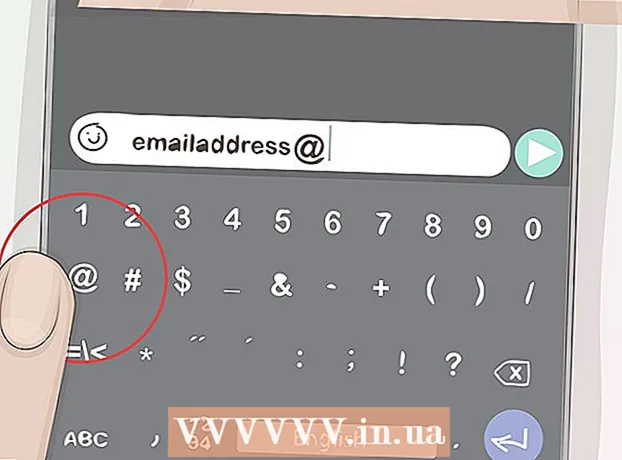Autor:
Laura McKinney
Data De Criação:
3 Abril 2021
Data De Atualização:
1 Julho 2024

Contente
WiFi (Wireless Fidelity) é um sistema de acesso à Internet sem fio que usa ondas de rádio. Se o seu WiFi estiver mal protegido, suas informações pessoais podem ser expostas. Portanto, proteger e alterar regularmente a senha do roteador (roteador) é uma chave importante para proteger sua rede e seus dados e evitar o roubo de largura de banda de vizinhos mal-intencionados! Para alterar a senha wi-fi, você precisará abrir a página de configuração do roteador, fazer login usando suas credenciais existentes e alterar a senha no menu de configurações sem fio.
Passos
Abra a página de configuração do roteador. Use um navegador da web em um computador conectado à rede para acessar a página de configuração do roteador. Se você não conseguir se conectar via WiFi (porque não sabe a senha), use um cabo Ethernet para conectar o computador diretamente ao roteador. Isso irá ignorar a confirmação da senha do WiFi.
- Os endereços do roteador padrão são 192.168.1.1, 192.168.0.1, ou 10.0.1.1 (Maçã). Digite o endereço na barra de endereço do navegador da web.
- Se você não conseguir acessar a página de configuração do roteador de um dos endereços acima, pressione a combinação de teclas Windows e R para abrir o Prompt de Comando e digite cmd. Quando o prompt de comando abrir, digite ipconfig e pressione Enter. Encontre a conexão ativa na lista, abra-a e encontre o endereço. Normalmente é o endereço do seu roteador.
- Se tudo mais falhar, pressione e segure o botão Reset no roteador por cerca de 30 segundos para retornar às configurações padrão de fábrica. Em seguida, encontre o endereço do roteador padrão e insira-o em seu navegador.
- Alguns roteadores vêm com software de configuração. Você pode instalar e usar em vez da interface do navegador da web.

Digite o nome de usuário e a senha do seu roteador. O roteador solicitará que você insira seu nome de usuário e senha para acessar sua configuração. Se você não o alterou ao configurar seu roteador pela primeira vez, você pode inserir o nome de usuário "admin" e a senha como "admin" ou "senha". Ele varia de versão para versão do roteador, portanto, procure as informações de login para o modelo do seu roteador online.- Se você esqueceu a conta de login ao alterar ou receber o roteador antigo e ainda salvar a configuração do proprietário anterior, será necessário excluir a configuração e retornar o roteador às configurações padrão pressionando e segurando o botão Reiniciar por cerca de. 30 segundos, após os quais você pode fazer o login com nome de usuário e senha padrão.

Abra a seção Wireless. Após fazer o login no roteador, vá para a seção Wireless na página de configuração. Pode ter um nome diferente dependendo do fabricante, mas geralmente uma guia ou botão denominado "Wireless" ou "Wireless Settings / Setup".- Se houver mais subcategorias em "Wireless", selecione Wireless Security.

Altere a senha. Para alterar sua senha, procure a barra "Senha", "Frase secreta" ou "Chave compartilhada" e insira sua nova senha nesta caixa. Alguns roteadores solicitarão que você insira novamente sua nova senha para certificar-se de que a inseriu corretamente.- Tente criar uma senha difícil de adivinhar. Não deve conter informações pessoalmente relevantes e deve incluir números, letras aleatórias e caracteres especiais como "$" "!" e "#".
- Uma senha forte geralmente tem pelo menos 8 caracteres.
Verifique o tipo de segurança. Existem três tipos principais de criptografia sem fio: WEP, WPA e WPA2. Você deve usar WPA2 para a rede mais segura. No entanto, ao conectar com dispositivos mais antigos, você pode ter alguns problemas, é hora de mudar para WPA ou WPA / WPA2. Não opte pela criptografia WEP, pois ela é fácil de quebrar (pode levar menos de 30 minutos para quebrar uma senha WEP).
Altere o nome da rede. O nome da rede será transmitido publicamente, portanto, não deve conter suas informações pessoais. Pode demorar um pouco para mudar o nome da rede, mas deve ajudar a prevenir aqueles que estão tentando invadir, pois um roteador com um nome padrão é visto como um alvo mais vulnerável.
Salvar configurações. Uma vez feito isso, pressione o botão Aplicar ou Salvar. Geralmente, está localizado na parte superior ou inferior da página, dependendo do roteador. Demora alguns minutos para o roteador processar as alterações, momento em que ele desconecta todas as conexões com os dispositivos.
- Depois de alterar as configurações, você pode se conectar à rede sem fio com uma nova senha.
Adendo
- Você pode alterar o nome da rede com qualquer coisa diferente do seu nome real. Pessoas dentro do alcance de sua rede sem fio podem ver o nome da rede.
Atenção
- Certifique-se de que sua senha esteja segura. Nunca use senhas fáceis de adivinhar como "senha", "12345" ou nome, etc., e nunca deixe a caixa de senha em branco em seu roteador sem fio!